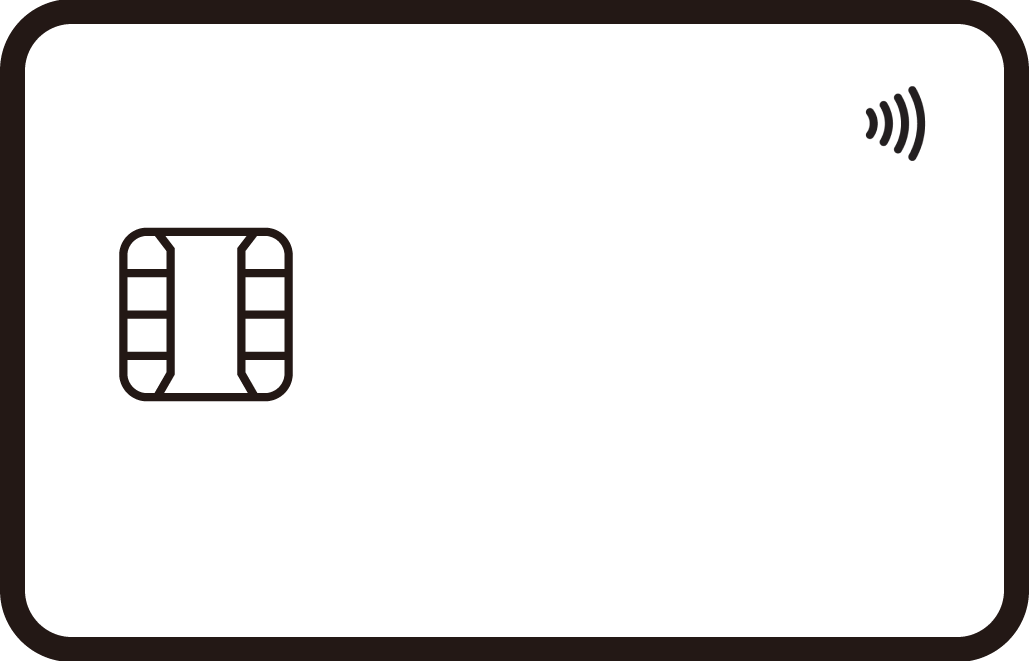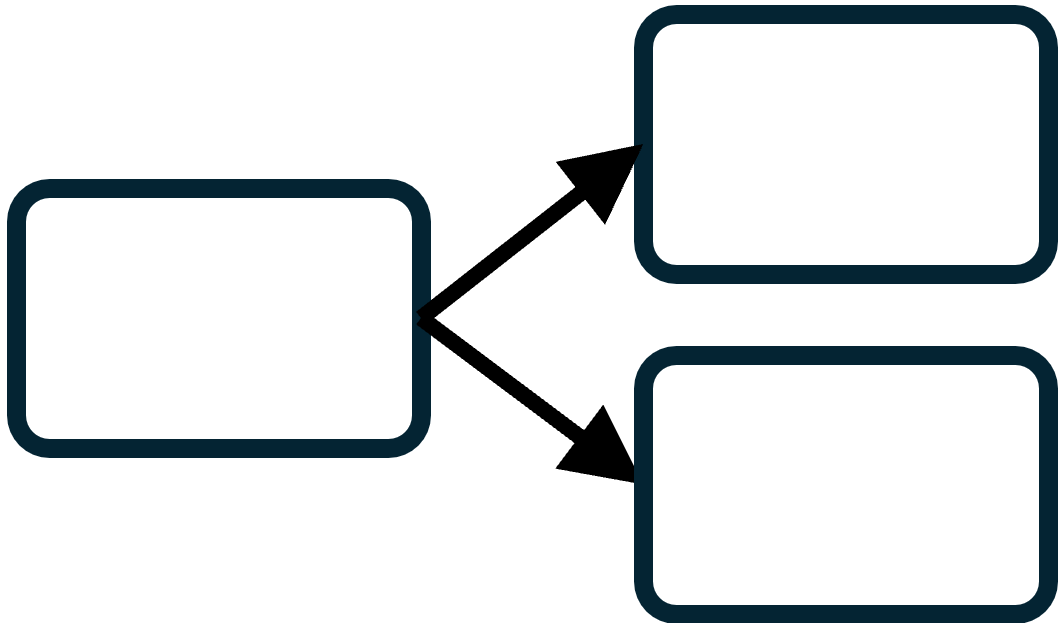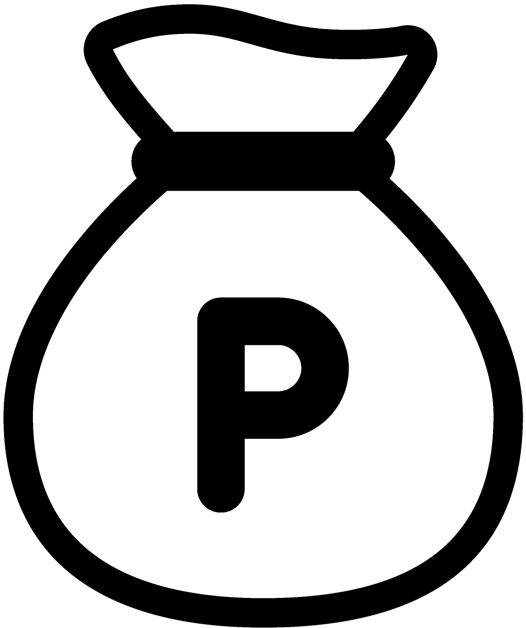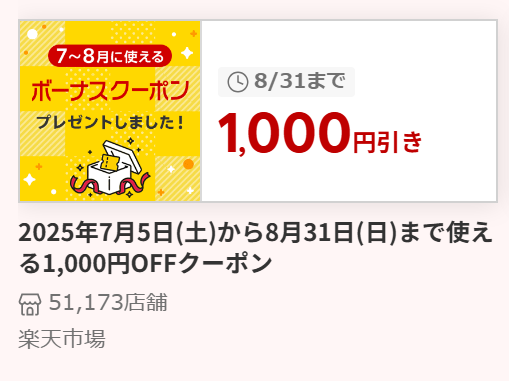ちょうどよいキーボード、マウスのセットを探す
在宅勤務に際し、キーボード、マウスを購入したときの記録です。
ノートPCをアームで持ち上げているので、デスクに置くキーボードを探しました。格安なものを選びます。
本記事は在宅勤務環境について、キーボード、マウス選び関連の情報をまとめます。

求めていること
重視するポイント
私が重視するポイントは以下です。
- 1. 軽めの”押した感”:キーストローク 2~3mm
- 2. 普通の”大きさ”:キーピッチ 19mm
- 3. 1つだけの”レシーバー”:マウスとセットのワイヤレス型
テンキーについては、私の場合は、たくさん数字入力することは無いので不要です。
またキータイプ(キースイッチ)については、本記事に記載している格安の価格帯のものは、ほとんどがメンブレンかパンタグラフなので、あまり触れず後半で簡単に補足します。
1. 軽めの"押した感":キーストローク 2~3mm
キーストロークは、キーを押したときに沈む深さのことです。
一般的なキーストロークは、ノートPCで2mm未満、デスクトップPCで3~4mmです。
浅いほどキーを押下する際の動作が小さく軽い打鍵感になりますが、人によって打ち間違いや指のグラつき、”押した感”の無さが気になることも。
基本的には、長時間タイピングしても快適なものを好みで選ぶことになります。
私は、お手ごろな価格帯では、3~4mmのものだと単に深すぎて使いづらく感じるので、中間くらいの2~3mmを選びます。
2. 普通の"大きさ":キーピッチ 19mm
キーピッチは、あるキーの中心から、その隣にあるキーの中心までの距離です。
一般的なサイズが19mmですので、それを目安にします。
ただし例外として、エルゴノミックデザイン(人間工学に基づく設計)のキーボードはキーピッチが不均一になることもありますが、使いやすければ問題ありません。
3. 1つだけの"レシーバー":マウスとセットのワイヤレス型
デスクの上をスッキリさせたいので、ワイヤレスのものを選びます。
ワイヤレスの接続方法は、BlueToothだと操作時の遅延が気になるので、無線にしておきます。
ただし、無線の場合、USBのレシーバー(ドングル)をPC側に接続しておく必要性がある点に注意です。
キーボードだけでなくマウスもワイヤレスにしたいですが、キーボード用とマウス用でレシーバーが2つ必要になってしまうと管理が面倒なので、1つのレシーバーでキーボードとマウスの両方を接続できるセット商品を選びます。
セットの方が、それぞれ購入するよりお手ごろです。
持ち運ぶことのあるノートPCの場合、レシーバーを着脱する機会があるので、レシーバーの紛失防止という意味でも、1つだけの方がありがたいです。
なお無線の場合、レシーバーとキーボード、マウスの間の通信には2.4GHz帯を使用するはずですが、干渉に注意です。
近くに電子レンジが無いか、2.4GHz帯を使用したWi-Fi機器が無いか、同様に無線を使用したワイヤレスのキーボード、マウスが無いか、等です。
選び方
以下のスペックが条件です。
- キーストローク:2~3mm
- キーピッチ:19mm
- マウスとセットのワイヤレス型
基本的なスペックは前述のとおりです。
格安なものを選ぼうと思います。
ただし商品探しの際には、高級キーボードやエルゴノミックデザインのものも見てみます。
私が購入したキーボード、マウス
エレコム TK-FDM109MKBK
以下のキーボード、マウスを購入しました。
2.4Ghz無線接続、キーストローク2.5mm、キーピッチ19mmです。
薄型でスッキリしてます。
何より2,000円くらいで買えるので安いです(2022年12月時点)。
キーボード、マウス共に電源スイッチがあるのが嬉しいです。
(私が使用しているのは旧型番のTK-FDM109MBKですが、上記は最新のTK-FDM109MKBKです。抗菌タイプになったようです)
使ってみる

ちょうどよいです。
自分には、キーストローク2.5mmというのが、軽すぎず、重すぎず、快適のようです。
静音タイプではないのですが、打鍵音はうるさくありません。
高級キーボードではないので、多少キーのグラつき感があったりしますが打ち間違いするほどでもなく、許容範囲です。
あとレシーバーも今のところ紛失していません。
しばらくマイクロソフトのエルゴノミックキーボード(後述)を使用していた時期もあったのですが、結局こっちのエレコム TK-FDM109MKBKに戻ってきました。
その他に気になった商品
ワイヤレスのキーボード、マウスを記載していきます。
一部、前述の条件を満たさないものもありますが、そもそもキーボードとマウスとセットの商品の種類が少ないので参考にはなると思います。
マイクロソフト L5V-00030(以前使用していました)
これは少し高いですが、エルゴノミックデザインで良い製品です。
製品名は”Sculpt Ergonomic Desktop”。
私は、以前これを数か月ほど使用していました。
私が買った時は15,000円くらいだったのですが、今はもう少し安いようです(2022年12月時点)。
使わなくなった理由は、私の手がやや小さいためサイズが合わなかったからです。
手の大きさが、平均的な成人男性くらいか、それ以上であれば大丈夫だと思います。
マウスも、重たいのですが、手のサイズ感さえ合えば不思議と使いやすいはずです。
サイズの問題が無ければ今もこれを使用していたと思います。
デザインも良い感じです。
エレコム TK-FDM115SKMBK(静音タイプ)
|
|
前述のTK-FDM109MKBKよりも少し価格の高い静音タイプです。
キーストロークが2mmになっています(TK-FDM109MKBKでは2.5mm)。
無難なところです。
BUFFALO BSKBW125SBK
テンキー付きです。
キーストローク3mm、キーピッチ19mmです。
BSKBW125SBKは特定販売店向けの型番のようで、仕様自体はBSKBW120SBKと同じようです。
これも無難そうです。
ロジクール MK245nBK
かなりコンパクトです。
公式の仕様が見当たらなかったのですが、ネットで検索するとキーストローク2.5mm、キーピッチ19mmらしいです。
サンワサプライ SKB-WL32SETBK
BlueToothと2.4GHz無線の両方に対応したものです。
マウスは電池が無く充電して使うタイプです。
薄型でデザインはスッキリしてます。
キーストロークは1.9mm、パンタグラフ方式、キーピッチは18mmです。浅めです。
以下のような類似品?があります。
Ewinというメーカー製ですが、上記のサンワサプライ SKB-WL32SETBKと(察するに中身は)ほぼ同じように見えます。
Umechaserというメーカー製ですが、これも上記のサンワサプライ SKB-WL32SETBKと(察するに中身は)ほぼ同じように見えます。
色は面白いです。
キータイプ(キースイッチ)のこと
キーボードのキーの作りは、主に4種類あると言われています(下にいくほど高級なもの)。
- パンタグラフ式
- メンブレン式
- メカニカル式
- 静電容量無接点方式
各方式の説明は、以下が図解でとても分かりやすかったです。
– キーボードで使われるキースイッチの構造と違い
メカニカル式では、赤軸や青軸といった種類があります。以下にメーカーの動画GIFがあります。
– INSIDE CHERRY MX RED
(赤軸)
超高級な静電容量無接点方式キーボード
静電容量無接点方式は、格安のものとは違ってストンと押せる洗練された打鍵感です。
超高級品なので、いつか機会があったら買ってみたいです。
まとめ
格安な範囲でワイヤレスのキーボード、マウスを探してみました。
この手のチョイスは本当にお好み次第なので、自分だけのお気に入りが見つかると嬉しいですね。
参考情報、関連記事等